Kaip naudoti "Android 6.0" įtaisytą failų tvarkyklę

"Android" turi visišką prieigą prie failų sistemos, kuri palaikoma išimamoms SD kortelėms. Tačiau pats "Android" niekada nebuvo su įmontuotu failų tvarkytuvu, priversdamas gamintojus kurti savo failų tvarkyklių programas ir vartotojus įdiegti trečiųjų šalių. "Android" 6.0 versijoje "Android" dabar yra paslėptas failų tvarkyklė.
Failų tvarkytuve nėra programos piktogramos, nes "Google" vis dar nori paslėpti failų sistemą iš daugumos žmonių. Failų tvarkyklė leidžia naršyti, trinti, ieškoti, atidaryti, bendrinti, kopijuoti ir daryti viską, ko norėtumėte daryti su savo failais.
Prisijunkite prie "Android" 6.0 "Paslėptųjų failų tvarkyklės"
Norėdami pasiekti šį Failų tvarkyklė atidarykite "Android" nustatymų programą iš programos stalčių. Kategorijos įrenginyje palieskite "Storage & USB".
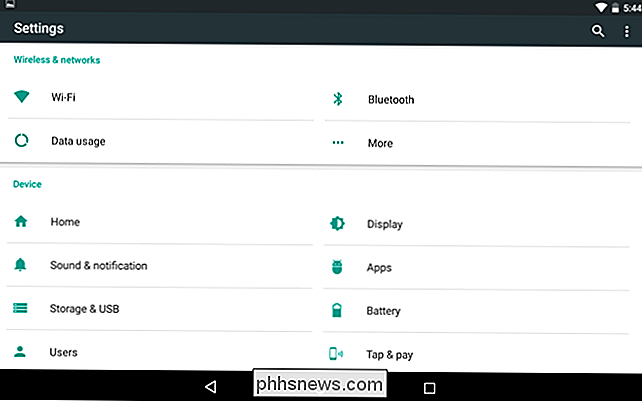
SUSIJĘS: Penki būdai, kaip išlaisvinti vietos jūsų "Android" įrenginyje.
Atsiradus "Android" saugojimo tvarkytuvui, kuris padės išlaisvinti vietos "Android" įrenginyje . "Android" pateikia vaizdinę erdvę, kurią naudojate savo įrenginyje, ir suskirstykite ją į kategorijas, pvz., "Apps", "Vaizdai", "Vaizdo įrašai", "Audio" ir kt. Jei jūsų įrenginyje yra sukonfigūruotos kelios naudotojo paskyros, "Android" parodys, kiek duomenų naudoja kiekviena naudotojo paskyra.
Bakstelėkite kategoriją, kad pamatytumėte, kas naudojama erdvėje, ir pasirinkite, ką pašalinti, pvz., Paliesdami "Apps" pirmiausia turite įdiegtų programų sąrašus su didžiausiomis programomis.
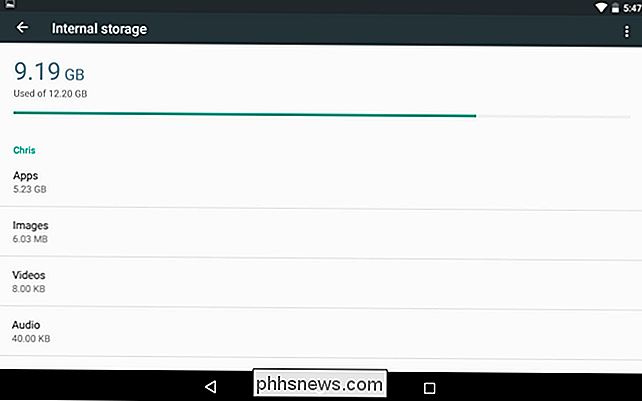
Norėdami atidaryti failų tvarkytuvę, slinkite žemyn iki šio sąrašo apačios ir bakstelėkite parinktį "Naršyti".
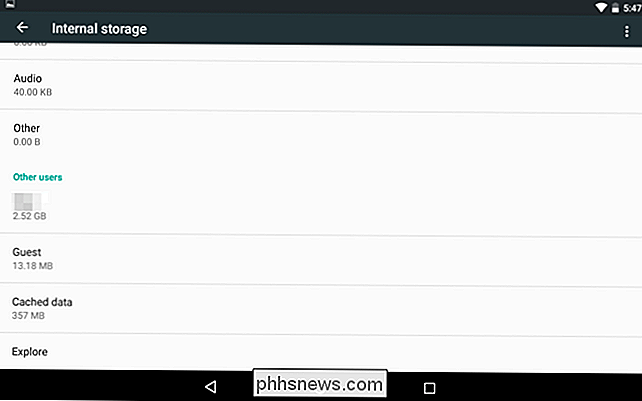
SUSIJĘS: Kaip valdyti failus ir naudokite "Android" failų sistemą
. Tai padės pasiekti sąsają, leidžiančią peržiūrėti ir naršyti savo įrenginio vidinę atmintį arba išorinę SD kortelę. "Android" iš tiesų pateikia failų sistemą čia - tą pačią failų sistemą pamatysite trečiųjų šalių failų tvarkymo programose. Žinoma, jūs negalite pasiekti visos šakninės failų sistemos be trečiųjų šalių failų tvarkyklės ir root teisių.
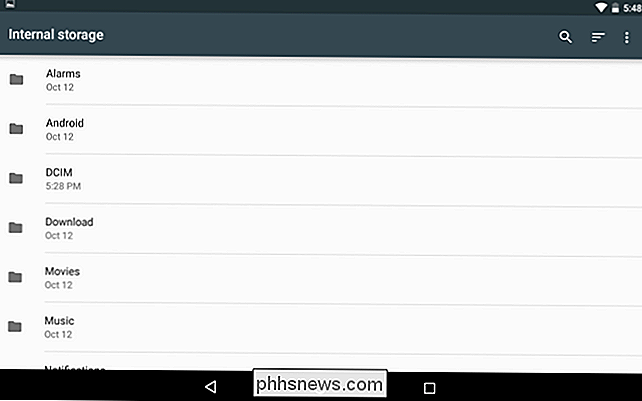
Kaip naudoti "Android" įtaisytą failų tvarkyklę
Štai ką galite padaryti iš čia:
- Naršykite failų sistemą : palieskite aplanką, kad jį įeitumėte ir peržiūrėtumėte jo turinį. Jei norite grįžti į viršų, bakstelėkite aplanko pavadinimą viršutiniame kairiajame ekrano kampe ir bakstelėkite vieną iš tėvų aplankų.
- Atidaryti failus : palieskite failą, kad jį atidarytumėte susijusioje programoje, jei turite programa, galinti atidaryti tokio tipo failus "Android" įrenginyje. Pavyzdžiui, galite paliesti "Atsisiųsti", kad pamatytumėte atsisiuntimus, ir bakstelėkite PDF failą, kad jį atidarytumėte numatytame PDF peržiūros programoje.
- Pasirinkite vieną ar kelis failus : ilgai paspauskite failą arba aplanką, kad jį pasirinktumėte. Palieskite failus ar aplankus, kad pasirinktumėte arba panaikintumėte juos atlikę. Bakstelėkite meniu mygtuką pasirinkę failą ir bakstelėkite "Pasirinkti viską", kad pasirinktumėte visus dabartiniame rodinyje esančius failus.
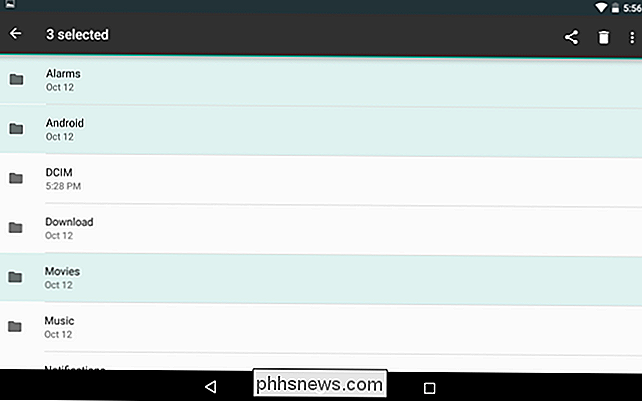
- Bendrinkite vieną ar kelis failus į programą : pasirinkę vieną ar kelis failus, palieskite mygtuką "Bendrinti" siųskite juos į programą. Pavyzdžiui, galite jas bendrinti "Dropbox" arba "Google" diske, kad juos įkeltumėte į debesies saugojimo paslaugą.
- Ištrinkite vieną ar daugiau failų : palieskite šiukšliadėžės piktogramą, kad ištrintumėte vieną ar daugiau pasirinktų failų.
- Kopijuoti failai į kitą aplanką : Bakstelėkite meniu mygtuką ir pasirinkite "Kopijuoti į", norėdami nukopijuoti pasirinktus failus ar aplankus į kitą aplanką. Čia galite paliesti meniu mygtuką ir pasirinkite "Rodyti vidinę atmintį", kad pamatytumėte savo įrenginio vidinę atmintį ir nukopijuokite ją į bet kurį norimą aplanką. Čia bus mygtukas "Naujas aplankas", leidžiantis kurti naujus aplankus jūsų vidinėje atmintinėje. "Android", atrodo, neturi būdų "perkelti" failus - jūs tiesiog turėsite nukopijuoti juos į naują vietą ir ištrinti originalus, kad juos perkelti.
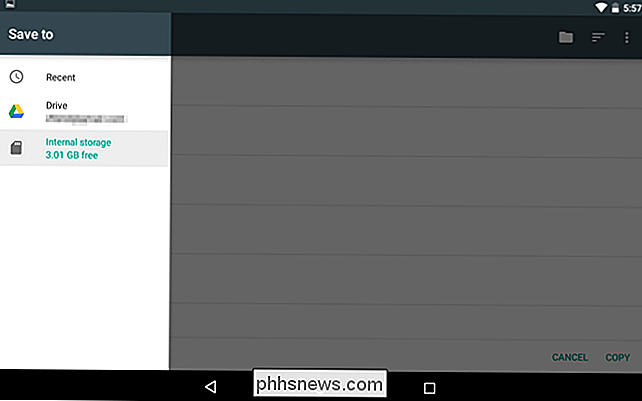
- Failų paieška : palieskite didinamojo stiklo piktogramą viršutiniame dešiniajame ekrano kampe ieškokite failų savo "Android" įrenginio saugykloje.
- Pasirinkite iš sąrašo ir tinklelio rodinio : bakstelėkite meniu mygtuką ir pasirinkite norimą perjungimo režimą "Tinklelis" arba "Sąrašo rodinys". tarp jų.
- Pasirinkite, kaip rūšiuoti failus : bakstelėkite rūšiavimo mygtuką viršutiniame dešiniajame ekrano kampe ir rūšiuoti pasirinkite "Pagal pavadinimą", "Pakeista pagal datą" arba "Pagal dydį". failai.
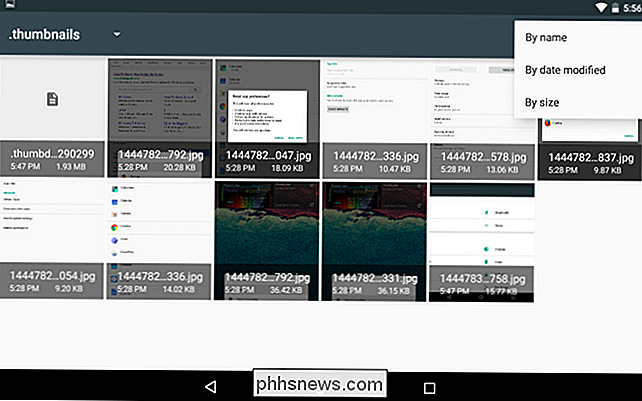
Integruota failų tvarkyklė yra minimali ir barebone, tačiau ji turi visas pagrindines funkcijas, kurių jums reikės - nebent jums reikės prisijungti prie tinklo saugyklų vietose arba gauti prieigą prie šakninės failų sistemos, o tai yra labiau pažengusios funkcijos,
Taip pat galite paliesti meniu mygtuką, kai pamatysite "Android" "Išsaugoti" sąsają ir pasirinkite "Rodyti vidinę atmintį", kad pamatytumėte savo įrenginio failų sistemą, taupydami failus, kur norite juos išsaugoti.

Pašalinti įstrigusias programas ir funkcijas
Kartais net ir pašalinus programą, jo įrašas liks sąraše Pridėti arba šalinti programas ar programas ir funkcijas pagal šiuo metu įdiegtas programas valdymo skydelyje.Tai paprastai sukelia blogai parašyta programa, kuri netinkamai pašalinama. Įrašas nėra pašalintas iš registro ir todėl lieka sąraše. Jei bandysite dar

Jei blokuojate visas įeinančias jungtis, kaip vis dar galite naudotis internetu?
Jei visi įeinantys ryšiai su jūsų kompiuteriu yra užblokuoti, tada kaip vis dar galite gauti duomenis ir (arba) turėti aktyvus ryšys? Šiandienos "SuperUser" Q & A žinutė atsako į supainioti skaitytojo klausimą. Šiandienos klausimų ir atsakymų sesija ateina pas mus "SuperUser" - "Stack Exchange", bendruomenės pagrįstos Q & A svetainių grupės, padalinys.



